作者:乔山办公网日期:
返回目录:excel表格制作
WPS打开带图片的链接时,进度条达到100%之后,弹出提示:“无法打开指定的文件”,如图:

WPS打开带图片的链接时提示:“无法打开指定的文件”
如图所示,点击链接后,进度条到100%,但是随后就出现“无法打开指定的文件”提示,最终导致链接的图片打不开:
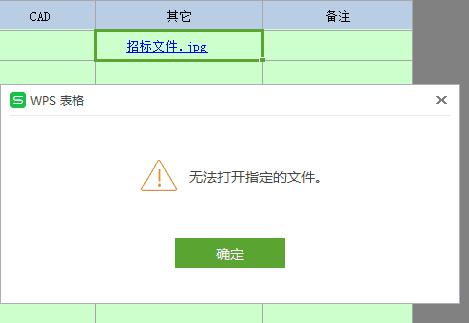
WPS打开带图片的链接时提示:“无法打开指定的文件”
通用Excel解答:
出现上述问题,是因为电脑中的图片默认打开程序被更改了,导致程序无法打开图片文件。要解决此问题,只需以下几步骤即可:
1. 随便找一张图片,JPG或PNG格式都可以,然后右键点击该图片,依次选择【打开方式】、【选择默认程序】,如图:
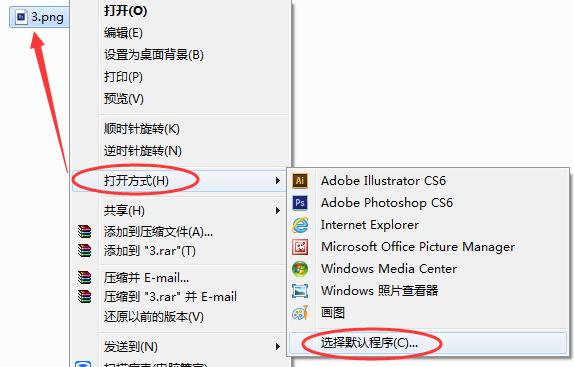
WPS打开带图片的链接时提示:“无法打开指定的文件”
2. 在弹出的界面中,左侧选择【Windows 照片查看器】,然后在右侧点击【将此程序设置为默认值】,如图:

WPS打开带图片的链接时提示:“无法打开指定的文件”
3. 最后点击确定即可。